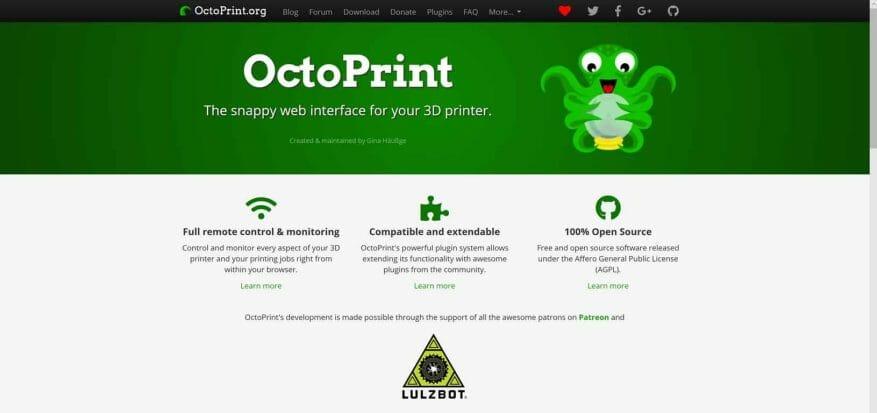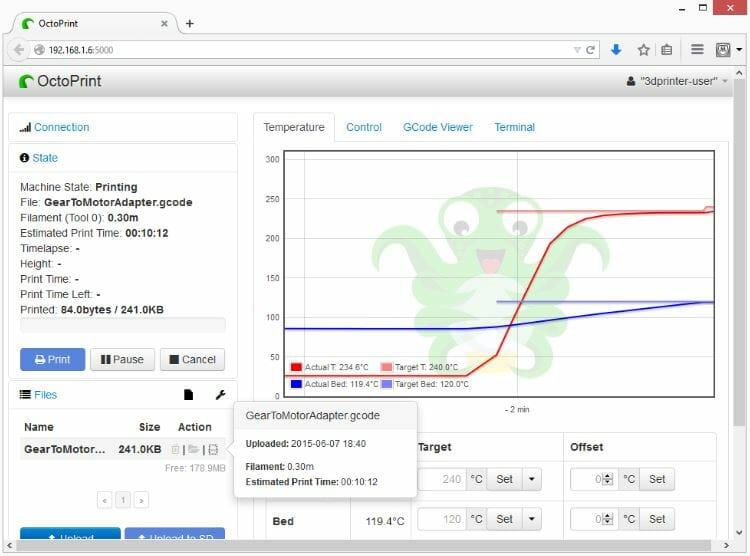Pre nezasvätených sa 3D tlač môže zdať ako skľučujúca záľuba. Keď však zistíte, ako všetko funguje, 3D tlač sa môže stať zábavnou a príjemnou. Pre začiatočníkov môže byť lákavé kúpiť si plug-and-play 3D tlačiareň na použitie so systémom Windows 10. Niektoré príklady zahŕňajú Monoprice Select Mini Pro (250 USD) alebo 3D tlačiareň Snapmaker 3-v-1 (800 USD), ktoré ponúka okrem 3D tlače aj možnosti laserového gravírovania a CNC frézovania. Obe tlačiarne sú dobrými voľbami na základnej úrovni, ale majú menšiu stopu 3D tlače a rýchlo zistíte, že si chcete kúpiť väčšiu tlačiareň, keď potrebujete tlačiť väčšie diely.
Ak máte záujem nájsť 3D tlačiareň pre začiatočníkov, odporúčam Creality 3D Ender 3. Je to 3D tlačiareň dobrej veľkosti, ktorá ponúka konzistentnú kvalitu výtlačkov. Okrem toho je Ender 3 samoreprodukovateľná tlačiareň, čo znamená, že tlačiareň je schopná tlačiť vlastné vylepšenia a náhradné diely. Tlačiareň je navyše dodávaná ako súprava pre domácich majstrov, čo je podľa môjho názoru najlepší spôsob, ako sa dozvedieť o 3D tlači.
Creality 3D Ender 3 som dostal ako darček z mojej svadobnej matriky. Nevedel som, čo budem tlačiť, ale mal som nejaké všeobecné predstavy. Hľadal som na webe, aby som našiel najlepšiu 3D tlačiareň strednej triedy a prišiel som s Ender 3. Chce to trochu učenia, takže ak si myslíte, že si kúpite toto a budete tlačiť perfektné 3D výtlačky v krátkom čase, čaká ich hrubé prebudenie. Toto video YouTube poskytuje dôkladnú recenziu Ender 3, ako aj niektoré základné 3D výtlačky a vylepšenia tlačiarne. Ender 3, ktorý sa pohybuje okolo 200 – 250 dolárov, je skvelou voľbou za dané peniaze, hoci je potrebná určitá montáž.
Odkedy používam Ender 3, mám problémy so spustením a zastavením 3D tlače, keď nie som pred tlačiarňou. Problém väčšiny 3D tlačiarní spočíva v tom, že spoločnosti zaoberajúce sa 3D tlačou nevytvorili efektívne rozhranie na interakciu s vašou 3D tlačiarňou prostredníctvom počítača.Aby ste mohli niečo vytlačiť 3D, musíte prejsť pomerne náročným procesom. Tu je to, čo robíte, keď 3D tlačíte položky iba pomocou tlačiarne.
- Vytvorte alebo stiahnite položku z Thingiverse
- Upravte položku tak, aby sa úspešne vytlačila pomocou tlačiarne (nastavenia teploty, objem stupnice atď.)
- Preneste príslušný súbor z počítača na kartu microSD
- Vyberte kartu microSD z počítača a vložte kartu microSD do tlačiarne
- Spustite tlač pomocou ponuky ovládania tlačiarne
Tento proces je frustrujúci, pretože ak sa vyskytne problém s nastaveniami tlačiarne položky, ktorú chcete vytlačiť, alebo ak sú nastavenia teploty vypnuté, alebo sa niečo pokazí, musíte tlač zastaviť ručne a začať celý proces odznova. Všetko dôležité je na tej microSD karte. To sa ukázalo ako najviac frustrujúce veci s mojou 3D tlačiarňou a privádzalo ma to do šialenstva, kým som nenašiel OctoPrint. Potom sa všetko zmenilo.
OctoPrint je webové rozhranie s otvoreným zdrojovým kódom pre vašu 3D tlačiareň. OctoPrint vám umožňuje presúvať súbory na vašej 3D tlačiarni, meniť nastavenia teploty tlačiarne a spúšťať a zastavovať tlačové úlohy. Je to najlepšie a najintuitívnejšie. Ak chcete používať OctoPrint, všetko, čo potrebujete, je Raspberry Pi a budete mať prístup k svojej 3D tlačiarni prostredníctvom pripojenia Wi-Fi. Tu je to, čo musíte urobiť, aby ste OctoPrint spustili: Raspberry Pi 3B alebo 3B+, minimálna 8 GB microSD karta a OctoPi, obraz microSD karty Raspbian pre Raspberry Pi, ktorý obsahuje OctoPrint a všetky potrebné závislosti. spustiť to. Ďalšie informácie sú k dispozícii na stránke na stiahnutie OctoPrint.
Hoci je možné nainštalovať OctoPrint v systéme Windows, OctoPrint nefunguje tak konzistentne v systéme Windows a môžete zaznamenať neočakávané chyby a zlyhania. Nedávna správa, že môžete nainštalovať Windows 10 na ARM na Raspberry Pi, je skvelá, ale podľa môjho názoru Windows 10 na ARM nie je najlepší OS pre Raspberry Pi.Rovnako jednoducho môžete nainštalovať Windows IoT Core alebo Windows 10 na ARM, ale Raspberry Pi funguje najlepšie so systémom Raspbian, čo je operačný systém založený na Linuxe vytvorený špeciálne pre Raspberry Pi. Používam Raspberry Pi 3B a OctoPrint beží dobre na Raspbiane bez akýchkoľvek problémov.
Pomocou OctoPrint si musíte stiahnuť tento obrazový súbor OctoPrint a podľa pokynov na stránke sťahovania extrahovať a flashovať obrazový súbor disku na vašu microSD kartu, nakonfigurovať wifi SSID a heslo a potom spustiť Pi z microSD karty. Po rozpoznaní vášho Raspberry Pi vo vašej WiFi sieti ho môžete pripojiť k vašej 3D tlačiarni a ovládať nastavenia vašej 3D tlačiarne a tlačiť projekty z akéhokoľvek zariadenia a v závislosti od vašich nastavení OctoPrint dokonca ovládať svoju 3D tlačiareň na diaľku. Osobne nepoužívam funkciu mobilného prístupu, pretože mám obavy z požiarnej bezpečnosti, že moja 3D tlačiareň beží bez dozoru.
OctoPrint je podľa mňa najlepšie rozhranie pre 3D tlač. Octoprint poskytuje jednoduché rozhranie, ktoré mi ponúka kontrolu nad takmer každým aspektom mojej 3D tlačiarne prostredníctvom webového prehliadača. Prial by som si, aby som mohol povedať, že môžete používať OctoPrint s Microsoft Edge, ale OctoPrint funguje oveľa lepšie pomocou prehliadača Google Chrome. OctoPrint mi umožňuje ovládať teplotu, zobraziť zostávajúci čas na výtlačku a zastaviť tlač, aby som v prípade potreby upravil teplotu a rýchlosť tlačiarne. Celkovo som bol veľmi spokojný s kvalitou mojich 3D výtlačkov. Tu je príklad mojej kvality 3D tlače.
3D tlač (Creality 3D Ender 3 Pug), ktorú som videl vyššie, bol väčší projekt, ktorý som bol schopný vytlačiť po konzistentnej tlači menších kusov. Na začiatku bolo veľa pokusov a omylov, aby ste našli najlepšiu teplotu a ďalšie nastavenia tlačiarne, aby ste dosiahli konzistentné výtlačky. Keď som získal konzistentnejšie výtlačky, ako je ten vyššie, začal som tlačiť čoraz väčšie projekty.
Raspberry Pi je taký schopný počítač s jednou doskou, ktorý mi umožňuje pridať ďalšie doplnky vrátane webovej kamery na sledovanie mojich 3D výtlačkov naživo v OctoPrint. Okrem toho mi OctoPrint umožňuje pridať rôzne doplnky na zlepšenie možností mojej 3D tlačiarne prostredníctvom rozhrania prehliadača OctoPrint. Celkovo je používanie OctoPrint s Raspberry Pi na ovládanie mojej 3D tlačiarne prostredníctvom počítača so systémom Windows 10 veľmi pohodlné. Teraz nebudete tlačiť veci dokonale od začiatku, ale akonáhle zistíte, čo funguje dobre pre vašu 3D tlačiareň, zistíte, že 3D tlač je obohacujúcim koníčkom. Viac nápadov na to, čo môžete vytvoriť, nájdete na Thingiverse.